xp系统怎么安装传真服务,xp系统安装传真服务教程
发布时间:2016-03-14 11:34:39 浏览数:
有用户安装了深度技术xp系统后想在自己的电脑上安装传真服务,但是不知道具体的安装步骤和操作方法,以下教程就跟大家分享xp系统怎么安装传真服务?有需要的朋友可以看看。
xp系统安装传真服务教程:
1、首先,确认Modem支持通过系统自带传真组件(也有的还支持第三方传真应用软件)。
2、确认Modem(TM-IP5600)已正确安装在电脑上、电话线路正常并已与Modem连接好。
3、安装XP系统的传真服务:控制面板->添加或删除程序->添加/删除Windows组件,进入Windows XP的组件向导。勾选传真服务,按照提示操作最后完成添加向导。实际是需要复制完整版XP下的fxsocm.dll及fxsocm.inf,当然也可以插入WINDOWS的安装光盘。
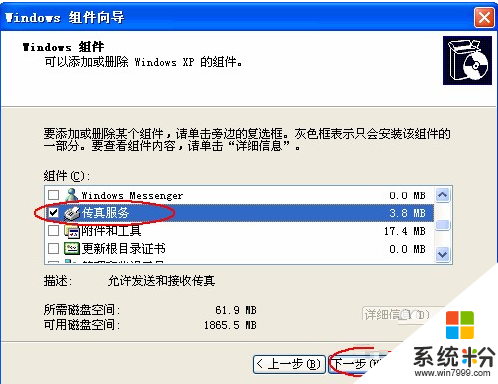
4、传真控制台设置:开始->程序->附件->通讯->传真->传真控制台,工具-配置传真。
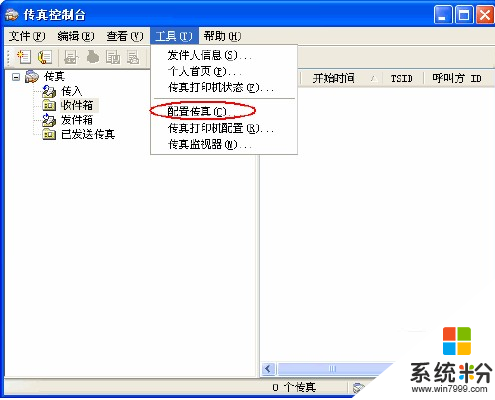
5、设置相关发件人信息,继续下一步。
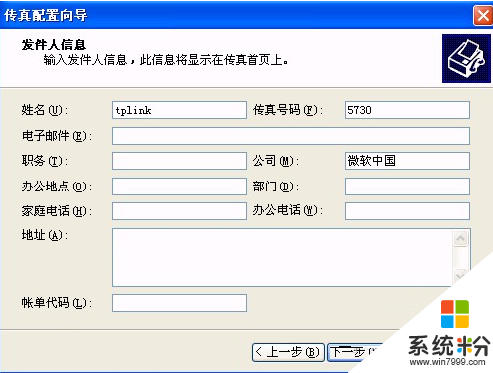
6、勾选“允许发送”、“允许接收”,接收传真选择自动应答(可设置响铃次数后自动应答)或者手动应答(传真机的话可在菜单或接收模式内设置),接着下一步。
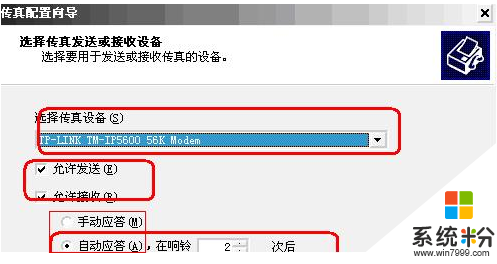
以上就是xp系统怎么安装传真服务的全部内动,有需要的用户不妨参考本文方法来安装,希望本文介绍的内容对大家有所帮助。